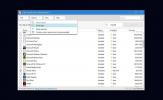Come correggere la distorsione del suono e statica in Windows 10
Windows 10 ha un suono spaziale. Puoi abilita l'audio spaziale in Windows 10 tramite la funzione integrata oppure puoi acquistare l'app Dolby Digital per ottenere un suono spaziale per il tuo home theater. È un'aggiunta davvero impressionante ma Windows 10 ha alcuni problemi sonori. In particolare, uno dei recenti aggiornamenti mensili sembra aver causato distorsione del suono e staticità in Windows 10. L'elettricità statica potrebbe essere costante o è possibile che occasionalmente si senta un suono distorto durante la riproduzione di file multimediali. Questo problema riguarda tutte le app tra cui Chrome e l'app Film e TV. La buona notizia è che puoi correggere la distorsione del suono e l'elettricità statica in Windows 10 modificando le impostazioni del suono.
Dobbiamo ricordare che, per quanto ne sappiamo, il problema sembra verificarsi solo su sistemi che dispongono del software Realtek. Detto questo, se si verificano crepe e pop statici, casuali o suoni distorti in Windows 10, provare comunque questa correzione. È semplice e facilmente reversibile.
Fai clic con il tasto destro sull'icona dell'altoparlante nel sistema e prova a selezionare "Dispositivi di riproduzione" dal menu contestuale.

Questo aprirà la finestra Suoni con la scheda Dispositivi di riproduzione selezionata. Potresti visualizzare uno o più dispositivi elencati nella scheda Dispositivi di riproduzione. Per una soluzione immediata, fai doppio clic sul dispositivo di riproduzione attivo / predefinito. Questo aprirà le proprietà del dispositivo in una nuova finestra.

Nella schermata delle proprietà del dispositivo, seleziona la scheda "Avanzate". Nella sezione "Modalità esclusiva" della scheda Avanzate, disattiva "Consenti alle applicazioni di assumere il controllo esclusivo di questo dispositivo". Fai clic su Applica e il gioco è fatto. Se usi altri dispositivi audio con il tuo sistema Windows 10, ripeti quanto sopra per tutti.
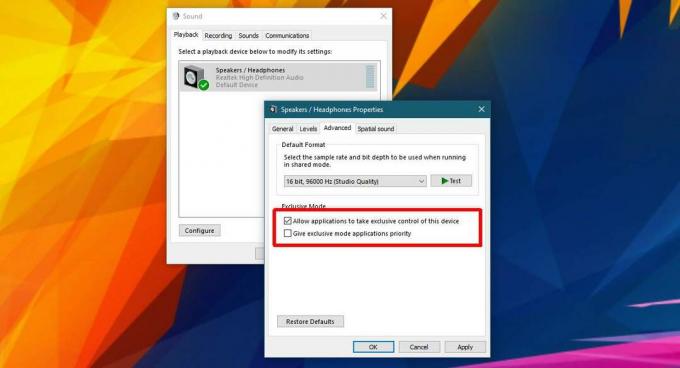
Cracking e popping sui sistemi Dell
Ciò risolverà la distorsione del suono e statica in quasi tutti i sistemi. Se stai utilizzando un laptop / desktop Dell, gli altoparlanti potrebbero occasionalmente rompersi. Ciò ha a che fare con una funzione di risparmio energetico abilitata per impostazione predefinita sui sistemi Dell. È possibile che altri produttori abbiano qualcosa di simile nella loro utility di gestione del suono. Se, ad esempio, hai un laptop HP e i tuoi altoparlanti si rompono o scoppiano a caso, controlla la gestione del suono per una funzione di risparmio energetico.
Sound Manager è un'app del produttore. Non è un'opzione predefinita in Windows. Per disabilitare la gestione dell'alimentazione per i dispositivi audio in Dell, cercare e aprire l'app Dell Audio. È nel Pannello di controllo in Hardware e suoni. Vai alla scheda Avanzate e disattiva Risparmio energia.

Questa funzione di gestione dell'alimentazione si applica solo al dispositivo audio sul sistema. Se abilitato, spegne il dispositivo audio se non è in uso. Occasionalmente si sveglierà per verificare se è necessario, quindi il rumore di scoppiettio e / o cracking.
Se hai avuto distorsioni del suono e problemi statici in Windows 10 prima di marzo 2017, è possibile che ci sia una causa diversa. Valuta di utilizzare un dispositivo audio diverso per vedere se il problema persiste. In caso contrario, potrebbe essere necessario riparare o sostituire gli altoparlanti.
Ricerca
Messaggi Recenti
Come rimuovere app di riserva da Windows 10
Windows 10 include più app predefinite di Windows 7 e queste app no...
Converti video in formati cinematografici e broadcast ad alta risoluzione con Cinec
Cinec è una potente applicazione Windows che consente di codificare...
Lo strumento di rimozione 9-Lab è uno scanner on-demand per virus, rootkit e registro
Poiché il malware è in continua evoluzione, lo sono anche le societ...